6 načina za brisanje Google naloga sa Android pametnog telefona ili tableta
Registracijom Google naloga na Android telefonu ili tabletu pristajete na jedan implicitni uslov: bit ćete pušteni, ali nećete biti pušteni. Ne, neće neko zarobiti vaš nalog i zauvek ga "zakovati" za uređaj, samo registracija Gmail-a i pretvaranje u vaš nalog je mnogo razumljivija i očiglednija operacija od brisanja. Međutim, postoji mnogo načina za uklanjanje Google računa sa Android uređaja. Jednostavno se ne ističu.
Ova metoda je ugrađena u Android funkciju. Odgovaraće vam u sledećim slučajevima:
- Odlučili ste da svoj gadget prenesete u vlasništvo voljene osobe i nije vas sramota da će on dobiti pristup vašim podacima, kontaktima i aplikacijama, jer mu vjerujete.
- Morate izbrisati svoj račun da popravite neki kvar na uređaju.
- Želite da se prijavite sa drugim nalogom.
Ne morate da brinete o podacima na vašem tabletu ili pametnom telefonu. Nakon rušenja naloga, svi podaci koji mu pripadaju - aplikacije, fajlovi, kontakti, lična podešavanja, itd., ostaju na svom mestu. Ako ti to odgovara, idemo:
- Pokrenite aplikaciju Postavke (Postavke).
- Idite na "Lično" -> "Računi i sinhronizacija".
- U koloni sa desne strane izaberite željeni Google nalog (Gmail adresa).
- Dodirnite dugme menija u gornjem desnom uglu ekrana i izaberite opciju "Izbriši nalog".

- Potvrdite svoj pristanak za brisanje, unesite, ako je potrebno, lozinku, a nakon završetka operacije ponovo pokrenite uređaj.
Nešto nije u redu i račun nije izbrisan
Nekoliko puta sam se morao suočiti s takvom greškom - kada sam pokušao izbrisati jedan Google račun na Androidu (vlasnik gadgeta), operacija je visila i nije se završila dok je niste zaustavili ručno. Račun je ostao na mjestu.
Jedno od rješenja pokazalo se krajnje jednostavnim. To je za slučaj kada se želite prijaviti na uređaj pod drugim računom, učiniti ga vlasnikom i izbrisati stari.
- Pokrenite aplikaciju Gmail dodirom na ovu ikonu.

- Otvorite meni iza dugmeta za hamburger u gornjem levom uglu ekrana i kliknite na Dodaj nalog.

- Odaberite Google.

- Ako već imate drugi Gmail nalog, kliknite na "Postojeći". Ako ne, "Novo". Ako odaberete drugu opciju, slijedite upute za registraciju poštanskog sandučeta koje ćete dobiti sljedeće.

- Zatim se vratite na postavke aplikacije Gmail Mail. Sada postoje 2 korisnika - stari i novi. Jedan (obično stari) se učitava kao glavni, drugi je jednostavno prisutan na listi. Prebacite se na novododatog korisnika dodirom na njegovu ikonu.

- Nakon toga kliknite na "Upravljanje računima" i ponovite operaciju brisanja starog. Najvjerovatnije, ovoga puta neće biti problema. Drugi račun će ostati jedini i postati vlasnik uređaja. Svi fajlovi, kontakti, postavke i aplikacije starog naloga će biti na svom mestu.
Na različitim gadžetima i u različitim verzijama Androida, pojedinačne tačke ovog uputstva možda neće biti izvedene kako je opisano. Ali princip je svuda isti.
Brisanje podataka iz aplikacije Google računi
Na nekim uređajima možete izbrisati svoj račun na još jedan jednostavan način. Pokrenite sistemski uslužni program "Postavke", idite na odjeljak "Aplikacije" na kartici "Sve". Pronađite "Google račune" na listi i kliknite na dugme "Izbriši podatke".

Na nekim firmverima, trebali biste izbrisati podatke ne ove aplikacije, već "Google Apps".
Izbrišite Google račun i sve korisničke podatke (vratite uređaj u prvobitno stanje)
Ova opcija je primjenjiva u sljedećim slučajevima:
- Ako se vlasnik ne sjeća lozinke svog računa i ne može je oporaviti.
- Ako gore navedene metode brisanja naloga ne rade ispravno ili je funkcija blokirana zlonamjernim softverom.
- Prije prodaje gadgeta iu drugim sličnim slučajevima.
Možete ukloniti sve račune i sve korisničke informacije sa svog telefona na različite načine. Najlakši način da to učinite je kroz meni iste aplikacije Postavke. U mom primjeru, dugme za resetiranje nalazi se u odjeljku "Lični podaci" - "Backup".

Na drugom firmveru, i pododjeljak i dugme mogu se drugačije nazivati i nalaziti na drugom mjestu. Konkretno, na Samsung-u se nalazi u meniju "Opšte" i zove se "Backup and Reset", na nekim Lenovo - u odeljku "Vraćanje i resetovanje" (dugme "Reset Settings"). Na drugim uređajima - negdje drugdje. Provjerite ovo u korisničkom priručniku.
Nakon što pritisnete dugme za resetovanje, Android će vas upozoriti da će sve aplikacije, postavke i nalozi biti potpuno uklonjeni sa vašeg tableta ili telefona. Ako se slažete, ponovo kliknite na "Reset settings" i pričekajte oko 5 minuta. Nakon ponovnog pokretanja, dobit ćete netaknuti uređaj.

Ako je uređaj zaštićen lozinkom koje se ne sjećate, postoji još nekoliko načina da ga resetujete:
- Preko menija Recovery (opcija Wipe Data / Factory Reset). Kako doći do ovog menija, pročitajte uputstva za uređaj.
- Dugim pritiskom na dugme za resetovanje koje se nalazi na kućištu telefona ili tableta. Na nekim modelima je skriven ispod zadnjeg poklopca.
Još teži način brisanja naloga, kada apsolutno ništa ne pomaže, je flešovanje uređaja preko računara, što je slično ponovnoj instalaciji Windows-a na računaru. Nakon toga, naravno, također neće ostati korisnički podaci i aplikacije.
Upozorenje: neki tableti i telefoni su tako čvrsto vezani za vlasnički nalog da im je potrebna autorizacija pod njim čak i nakon resetovanja i flešovanja. A zaobići ovaj zahtjev je vrlo, vrlo teško (ne postoji jedinstveno rješenje, različito je za svaku marku uređaja). Stoga, dok imate pristup informacijama o svom Google računu, zapišite svoju prijavu i lozinku u bilježnicu ili fajl na drugom uređaju i pohranite ih na sigurno mjesto.
Za one sa root dozvolama
Oni koji su uspjeli dobiti prava superkorisnika na svom uređaju imaju još jednu priliku da sruše svoj Google račun od ostalih. Možete jednostavno izbrisati datoteku accounts.db u kojoj Android pohranjuje informacije o računu. Da biste to učinili, trebat će vam upravitelj datoteka s pristupom zaštićenim servisnim podacima, kao što je Root Explorer, i ... ništa drugo.
Dakle, pokrenite Root Explorer, idite u / data / system folder (na nekom firmveru - to / data / system / users / 0 /), otvorite kontekstni meni accounts.db dugim dodirom i odaberite "Delete".

Kako se odjaviti sa svog Google Play naloga, pošte i drugih aplikacija bez brisanja naloga na Androidu
Neki korisnici se pitaju da li je moguće ukloniti svoj račun samo iz Goolle Play trgovine, Gmaila i drugih aplikacija koje koriste autorizaciju, ali zadržavaju sve fajlove, programe i postavke na Androidu. Ja odgovaram: možeš. Ako način dodavanja drugog računa putem programa za poštu nije pomogao, to možete učiniti promjenom lozinke vašeg trenutnog Google računa.
Za ovo:
- Prijavite se na odjeljak Moj račun na Google.com koristeći bilo koji web pretraživač. Idite na pododjeljak "Sigurnost i prijava".
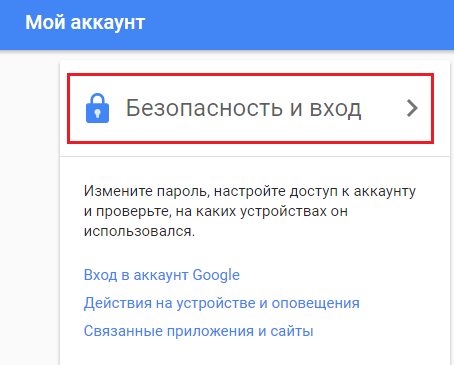
- Na sljedećoj stranici kliknite na dugme "Lozinka".

- Unesite svoju trenutnu lozinku da potvrdite da ste to vi. Tada ćete imati priliku da ga promijenite u novi.

Ako je gadžet povezan na internet, sljedeći put kada uđete u Google Play i program za poštu, sistem će od vas tražiti da se prijavite. Sve što treba da uradite je da unesete podatke o novom nalogu.




